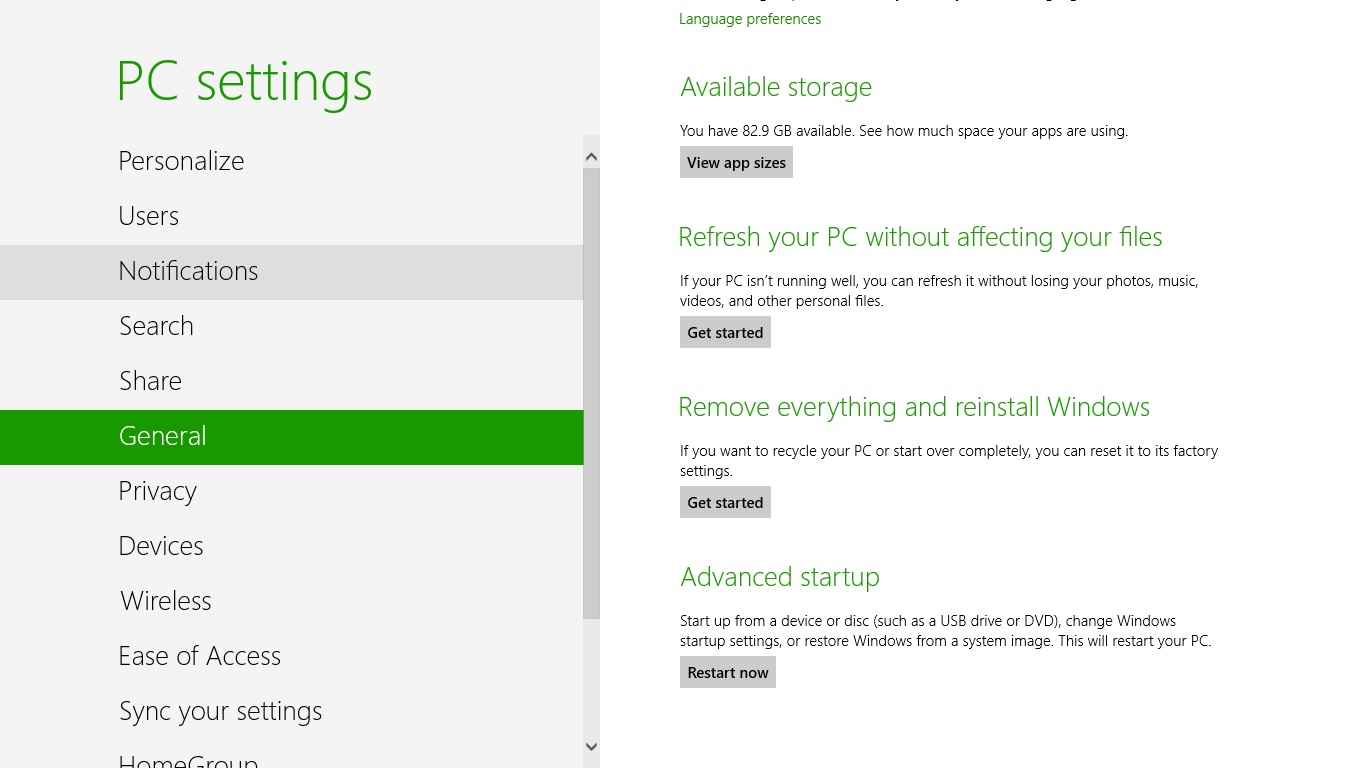Cara Install Ulang Windows 7
Jika Anda merasa komputer Anda sudah lambat atau bahkan mengalami kerusakan, cara termudah untuk memperbaikinya adalah dengan menginstal ulang sistem operasi, terutama jika Anda masih menggunakan Windows 7. Meskipun sudah ada Windows 10, tapi masih banyak yang menggunakan Windows 7 karena berbagai alasan, seperti kebiasaan atau karena spesifikasi komputer yang tidak cukup kuat untuk menjalankan Windows 10. Namun, bagaimana cara menginstal ulang Windows 7?
Langkah-Langkah Menginstal Ulang Windows 7
Berikut adalah langkah-langkah menginstal ulang Windows 7 tanpa CD Driver dan tanpa menghilangkan data:
1. Siapkan Bootable USB
Anda akan memerlukan bootable USB untuk menginstal ulang Windows 7. Jika Anda memiliki DVD instalasi, Anda dapat menjalankan DVD tersebut ke komputer dan mulai menginstal Windows 7. Jika tidak, Anda harus membuat bootable USB dengan mengunduh file ISO dari situs Microsoft atau dengan bantuan software seperti Rufus.
2. Boot dari USB
Selanjutnya, Anda perlu mengatur komputer untuk boot dari USB. Caranya adalah dengan masuk ke BIOS dan mengatur opsi boot untuk membaca USB sebagai boot device yang utama. Setelah selesai, restart komputer Anda.
3. Instal Windows 7
Selanjutnya, ikuti instruksi untuk menginstal Windows 7. Anda akan diminta untuk memilih bahasa, zona waktu, dan jenis instalasi. Pilih opsi “Upgrade” jika Anda ingin mempertahankan data yang ada di komputer Anda. Pilih opsi “Custom” jika Anda ingin melakukan instalasi fresh dan menghapus semua file yang ada di komputer.
4. Aktivasi Windows 7
Setelah menginstal ulang Windows 7, Anda perlu mengaktivasinya. Untuk itu, Anda akan diminta memasukkan kunci produk Windows 7. Jika Anda tidak memiliki kunci produk, Anda dapat membelinya dari Microsoft atau mencari cara aktivasinya secara gratis di internet. Namun, disarankan untuk membeli kunci produk resmi untuk menghindari masalah dan risiko terhadap keamanan.
Cara Install Ulang Windows 8
Windows 8 hadir dengan beberapa fitur baru, seperti antarmuka Metro, namun penggunaan sistem operasi ini cukup menantang dan tidak intuitif. Meskipun Windows 10 sudah tersedia, tidak ada salahnya untuk menginstal ulang Windows 8 jika itu diperlukan. Namun, bagaimana cara menginstal ulang Windows 8?
Langkah-Langkah Menginstal Ulang Windows 8
Berikut adalah langkah-langkah menginstal ulang Windows 8 tanpa CD Driver dan tanpa menghilangkan data:
1. Siapkan Bootable USB
Seperti menginstal ulang Windows 7, Anda akan membutuhkan bootable USB untuk menginstal ulang Windows 8. Anda dapat mengunduh file ISO dari situs resmi Microsoft dan menggunakan software seperti Rufus untuk membuat bootable USB.
2. Boot dari USB
Masuk ke BIOS dan atur opsi boot untuk membaca USB sebagai boot device yang utama. Setelah selesai, restart komputer Anda.
3. Instal Windows 8
Ikuti instruksi untuk menginstal Windows 8. Mungkin ada beberapa opsi yang muncul saat proses instalasi, seperti memilih zona waktu dan tipe keyboard.
4. Personalisasi Windows 8
Saat Anda telah menginstal ulang Windows 8, Anda dapat mulai mempersonalisasi tampilan dan pengaturan Windows 8. Anda dapat mengubah latar belakang desktop, mengatur akun pengguna, menginstal aplikasi, dan banyak lagi.
FAQ
Pertanyaan 1: Apa saja persyaratan untuk menginstal ulang Windows 7 atau Windows 8?
Jawaban: Untuk menginstal ulang Windows 7 atau Windows 8, Anda akan memerlukan bootable USB atau DVD instalasi dan kunci produk untuk mengaktifkan sistem operasi Anda setelah instalasi selesai.
Pertanyaan 2: Bagaimana jika saya kehilangan DVD atau kunci produk untuk menginstal ulang Windows 7 atau Windows 8?
Jawaban: Jika Anda kehilangan DVD atau kunci produk untuk menginstal ulang Windows 7 atau Windows 8, maka Anda harus membeli atau mencari alternatif lain yang legal untuk memperolehnya. Hindari menggunakan produk bajakan atau ilegal karena dapat menyebabkan masalah dan risiko keamanan.